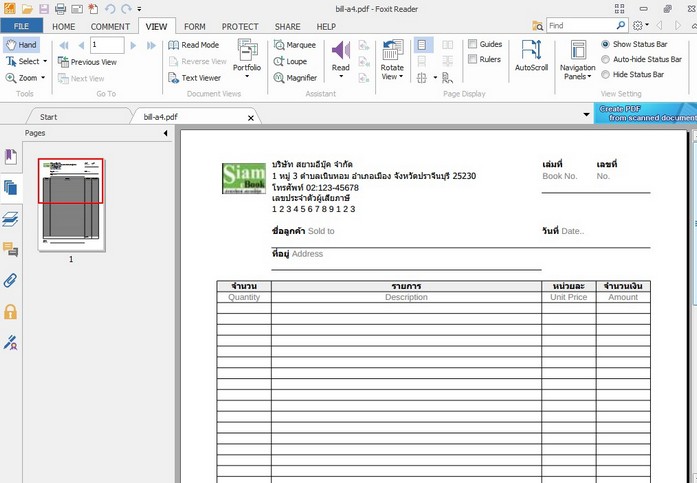
บทความแนะนำวิธีการทำใบเสร็จรับเงินไว้ใช้เอง อาจจะทำแค่ใช้ชั่วคราวไม่กี่ใบหรือจะทำจำนวนมาก นำไปโรเนียวหรือส่งพิมพ์กับโรงพิมพ์ โดยใช้โปรแกรมธรรมดาๆ ประเภทสเปรดชีท จากตัวอย่างนี้จะใช้ฟรีออฟฟิศ Libre Office Calc
สำหรับโปรแกรม Libre Office Calc เป็นฟรีโปรแกรมสำหรับงานสำนักงาน ดาวน์โหลดได้ฟรีที่ libreoffice.org ในชุดจะมีโปรแกรม พิมพ์เอกสารคล้าย Word, สร้างงานคำนวณ ตารางแผนภูมิ ทำสไลด์ และสิ่งพิมพ์ สามารถใช้งานแทน Microsoft Office ได้ ในระดับพื้นฐานทั่วไปได้
หัวข้อที่จะกล่าวถึงทั้งหมดในบทความนี้
สำหรับการทำใบเสร็จรับเงินเพื่อใช้เองจะกล่าวรวมๆ โดยครอบคลุมหัวข้อทั้งหมดดังนี้
1. ข้อมูลต่างๆ ในใบเสร็จรับเงินมีอะไรบ้าง
2. การทำใบเสร็จรับเงินจำนวนน้อย
3. การทำใบเสร็จรับเงินจำนวนมากให้ประหยัดค่าพิมพ์
4. ทำใบเสร็จรับเงินเป็นไฟล์ PDF
5. โปรแกรมทำใบเสร็จรับเงิน
6. ดาวน์โหลดไฟล์ตัวอย่างใบเสร็จรับเงินไปแก้ไขเอง
- ดาวน์โหลดใบเสร็จรับเงินขนาด A4
- ดาวน์โหลดใบเสร็จรับเงินขนาด A5
ข้อมูลต่างๆ ในใบเสร็จรับเงินมีอะไรบ้าง
ใบเสร็จรับเงินหรือบิลเงินสด จะมีรายการต่างๆ ดังต่อไปนี้
1. ชื่อ สถานที่อยู่ หรือที่ทำการของผู้รับเงิน ข้อมูลเลขประจำตัวผู้เสียภาษี
2. เล่มที่ เลขที่ใบเสร็จ
3. โลโก้ เครื่องหมายการค้าของผู้รับเงิน
4. วัน เดือน ปี ที่รับเงิน
5. ชื่อ และที่อยู่คณะเทคนิคการสัตวแพทย์
6. รายการแสดงการรับเงินระบุว่าเป็นค่าอะไร
7. จำนวนเงินทั้ง ตัวเลข และตัวอักษร รวมเงิน Vat 7%
8. ลายมือชื่อผู้รับเงิน
การทำใบเสร็จรับเงินจำนวนน้อย
การทำใบเสร็จรับเงินจำนวนน้อยแนะนำอาจจะใช้การทำในโปรแกรมสร้างตารางอย่าง Excel หรือ Calc อย่างที่จะกล่าวถึงต่อไปนี้ ส่วนท่านใดที่ต้องการใช้กระดาษต่อเนื่อง อาจจะซื้อกระดาษสำเร็จรูปมาใช้จากนั้นก็ต้องมาทำไฟล์แม่แบบเอง เพื่อวางตำแหน่งข้อความให้พอดี พิมพ์ลงกระดาษต่อเนื่องได้พอดี นอกจากโปรแกรม Excel หรือ Calc แล้ว อาจจะใช้โปรแกรมด้านฐานข้อมูลอย่าง Access ก็ได้ หรือหากต้องการความแม่นยำในการปรินต์ลงกระดาษต้องใช้โปรแกรมเกี่ยวกับการทำสิ่งพิมพ์ เพราะจะตั้งค่าตำแหน่งที่จะพิมพ์ลงกระดาษได้แม่นกว่า
การทำใบเสร็จรับเงินจำนวนมาก
การทำใบเสร็จรับเงินจำนวนมาก ในที่นี้จะเป็นการทำแม่แบบแล้วนำไปให้โรงพิมพ์พิมพ์เป็นเล่มออกมา ซึ่งก็จะต้องเข้าใจเรื่องสีที่จะใช้พิมพ์ โดยสีในการพิมพ์จะมีแม่สี 4 สี CMYK สีฟ้า สีบานเย็น สีเหลืองและสีดำ จะนำแม่สี 4 สีนี้มาผสมกันเพื่อสร้างสีที่ต้องการ แต่การทำใบเสร็จจะนิยมใช้สีเดียวหรือไม่เกินสองสี เพื่อประหยัดค่าพิมพ์ ค่าเพลท อาจจะใช้สีดำเล่นโทนสี หนักเบาแทน เพื่อใช้แค่สีเดียว จากภาพตัวอย่างใบเสร็จรับเงินแบบนี้จะใช้สองสีคือ ฟ้าและดำ หรือ CK แต่การจะผสมสีเท่าไรนั้น ต้องดูตารางเทียบสี
ในการทำแม่แบบหรือตัวอย่างที่จะนำไปให้โรงพิมพ์พิมพ์นั้น มีวิธีง่ายๆ ก็คือใช้สีดำสีเดียวก็พอ แต่เล่นโทนสีเอา เช่น พื้นโลโก้ใช้สีดำ 100% ชื่อบริษัทก็เช่นกัน แต่ที่อยู่ใช้สีดำ 70% เป็นต้น จากนั้นเวลาจะพิมพ์ ก็เลือกสีหรือให้โรงพิมพ์ผสมสีพิเศษให้ก็ได้ สำหรับแม่แบบนั้นเราจะใช้การทำเป็นไฟล์แบบ PDF ส่งให้โรงพิมพ์ไปพิมพ์ได้เลย
ทำใบเสร็จรับเงินเป็นไฟล์ PDF
การทำใบเสร็จรับเงินเป็นไฟล์ PDF อาจจะใช้เพื่อส่งไฟล์ให้ลูกค้าดูทางอินเตอร์เน็ต เพราะเราสามารถใส่รหัสผ่านป้องกันการแก้ไขไฟล์ได้ หรืออาจจะทำเป็น PDF เพื่อนำไปส่งโรงพิมพ์ กรณีจะทำใบเสร็จจำนวนมาก
โปรแกรมทำใบเสร็จรับเงิน
โปรแกรมทำใบเสร็จรับเงิน หากทำธุรกิจค้าขาย ต้องออกใบเสร็จจำนวนมาก การซื้อโปรแกรมพิมพ์ใบเสร็จจะคุ้มกว่า แต่ในที่นี้จะเน้นการทำใบเสร็จรับเงินเอง เน้นอธิบายวิธีการทำเท่านั้น ให้รู้ว่าขั้นตอนทำ ต้องทำอย่างไร เผื่ออยากจะออกแบบเอง เพราะบางทีอาจจะทำแม่แบบไว้ ปริ๊นต์เก็บไว้ หรือถ่ายเอกสารไว้เยอะๆ ไว้ใช้เป็นการชั่วคราว
ดาวน์โหลดไฟล์ตัวอย่างใบเสร็จรับเงินไปแก้ไขเอง
ส่วนใครที่กำลังฝึกทำใบเสร็จรับเงิน แต่อยากได้ตัวอย่างง่ายๆ ไปดัดแปลงเป็นของตนเอง ก็ดาวน์โหลดไฟล์ตัวอย่างจากลิงค์ด้านล่างได้เลย ซึ่งสร้างด้วยโปรแกรมฟรีออฟฟิศ LibreOffice Calc
- ดาวน์โหลดตัวอย่างใบเสร็จรับเงินขนาด A4
- ดาวน์โหลดตัวอย่างใบเสร็จรับเงินขนาด A5
ตัวอย่างการทำใบเสร็จรับเงินใน Libre Office Calc
1. เข้าโปรแกรม แล้วไปตั้งค่าหน้ากระดาษ ซึ่งอาจจะใช้ขนาด A4 เลยก็ได้ ใหญ่หน่อยแต่ไม่ต้องตัดกระดาษ หรือจะใช้ขนาด A5 เล็กหน่อย ก็ต้องนำกระดาษมาตัดแบ่งครึ่ง ให้ไปที่ Format>>Page
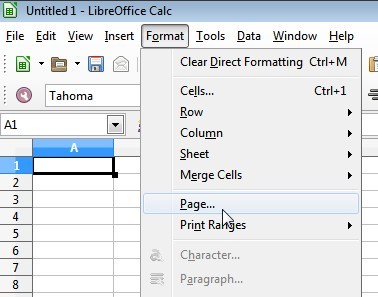
2. เลือกกระดาษ A4 Format = A4
3. ด้านล่าง Margins หรือขอบกระดาษ เลือก ซ้าย ขวา บน และล่าง ตามตัวอย่าง ให้ล่างมากหน่อย เพราะหากเป็นการปริ๊นต์กับเครื่องพิมพ์จะต้องเผื่อการยึดกระดาษขณะปริ๊นท์ เว้นแต่จะเป็นเครื่องพิมพ์บางรุ่นที่สามารถพิมพ์ได้แทบชิดขอบทั้ง 4 ด้าน
4. ในส่วน Table alignment คลิกติ๊กถูก Horizontal และ Vertical เพื่อจัดตำแหน่งใบเสร็จให้อยู่ตรงกลาง
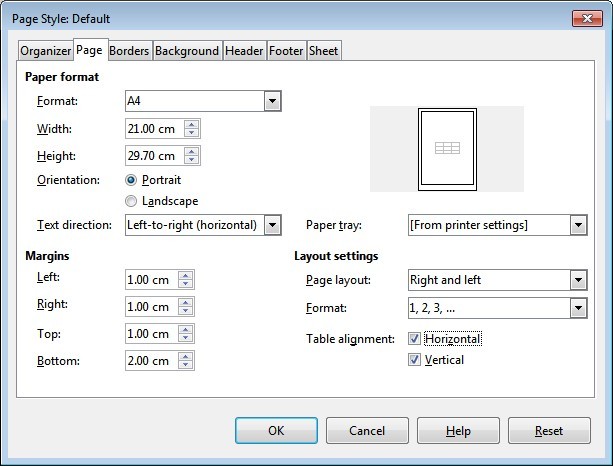
5. คลิกแท็บ Header
6. คลิกเอาถูกหน้า Header on เอาออกไป
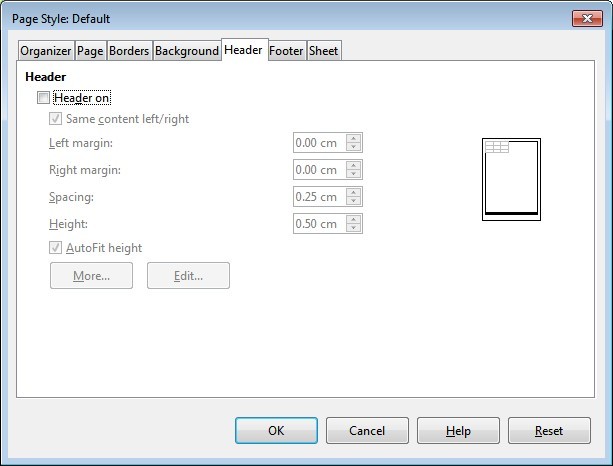
7. คลิกแท็บ Footer
8. คลิกเอาถูกหน้า Footer on ออกไป
9. คลิก OK ออกจากกรอบข้อความ
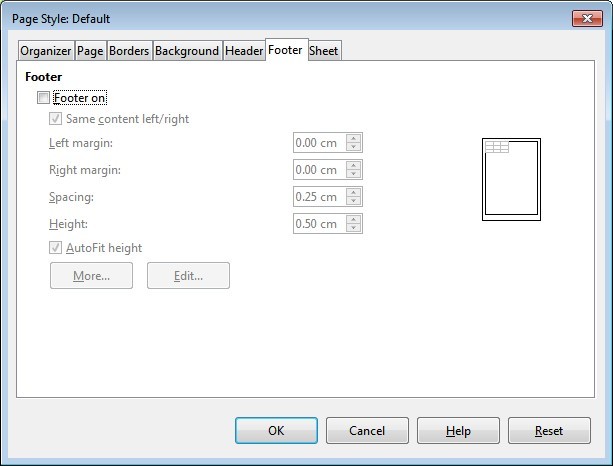
10. ให้ลดการซูมหน้าจอลง เช่น ลดเหลือ 54 % ก็จะเห็นหน้ากระดาษแต่ละหน้า สีของเส้นจะหนากว่าตารางอื่นๆ ซึ่งเราจะออกแบบไม่ให้เกินนั้น
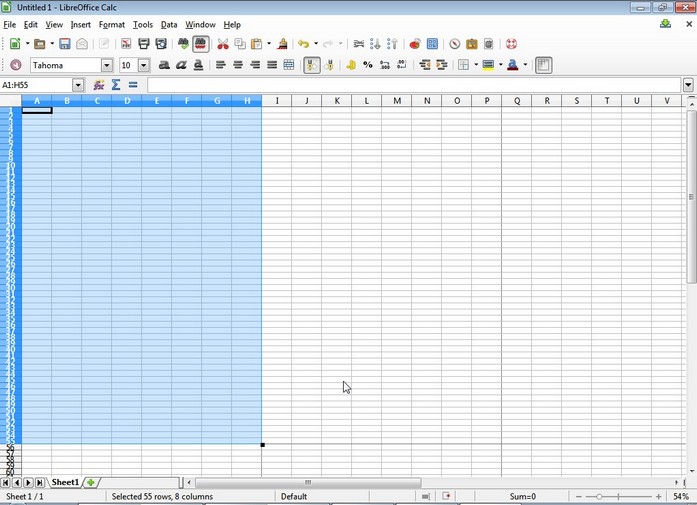
11. เริ่มการออกแบบ ส่วนหัวกระดาษ พิมพ์ตามตัวอย่าง ซึ่งจะใช้แค่ 4 คอลัมน์ การออกแบบจริง อาจจะใช้มากกว่านี้ เพราะจำนวนเงิน อาจจะแบ่งเป็น 2 ช่อง บาทกับสตางค์
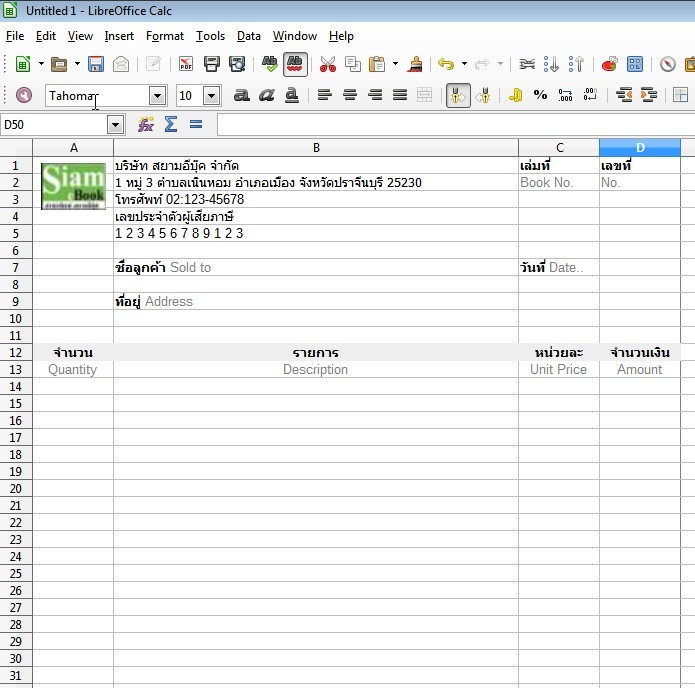
12. ด้านล่างก็จะมี รวมเงิน และผู้รับเงิน เส้นสีดำหนาๆ นั่นคือ แนวขอบกระดาษ ห้ามออกแบบเกินไปกว่านั้น
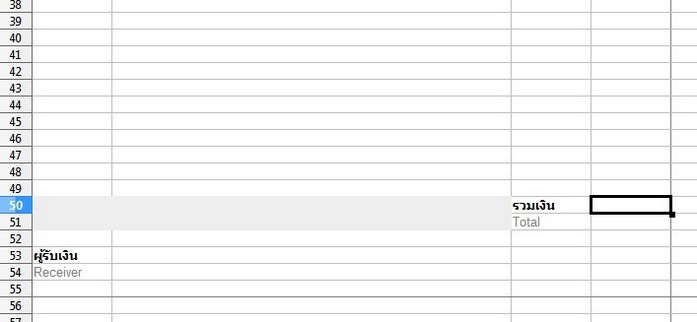
13. เสร็จแล้วก็จะทำการตีตาราง โดยเลือกส่วนที่ต้องการ แล้วเลือกการตีตารางแบบทุกช่อง
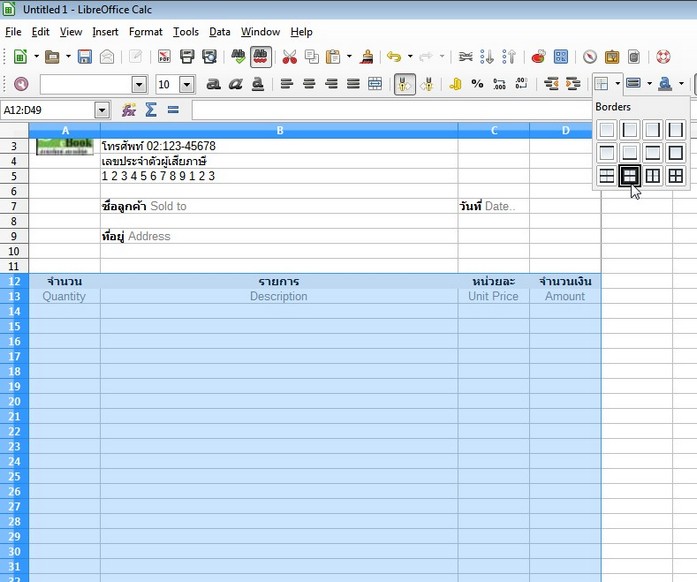
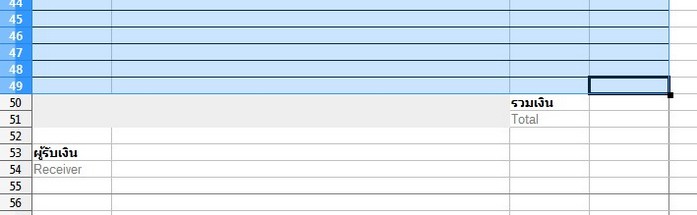
14. แต่ช่องเขียนจำนวนเงินเป็นตัวอักษร รวมเงิน จะใช้การเลือกทั้งสองช่อง และตีตารางเฉพาะรอบนอกเท่านั้น ไม่ตีตารางข้างใน
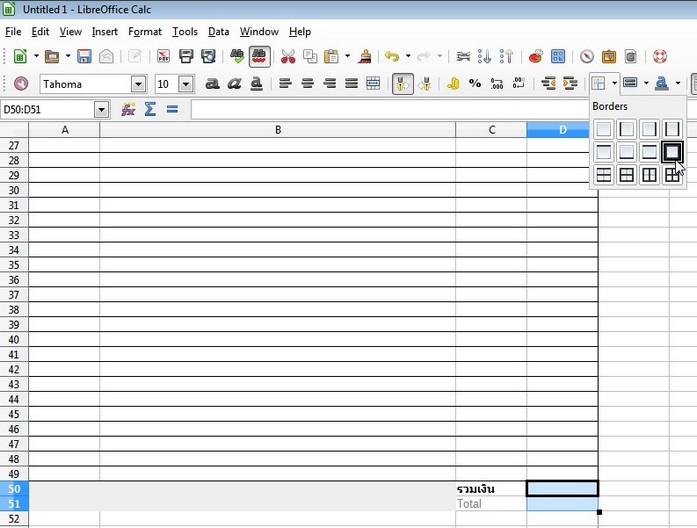
15. ส่วนขอบทางขวามือของแต่ละช่องคั่นระหว่าง จำนวน รายการ หน่วยละ และ จำนวนเงิน แนะนำให้ตีเส้นทึบหนากั้นระหว่างช่อง โดยเลือกทั้งแถว
16. เลือกตีเส้นแค่ทางขวามือของช่องที่ได้เลือก
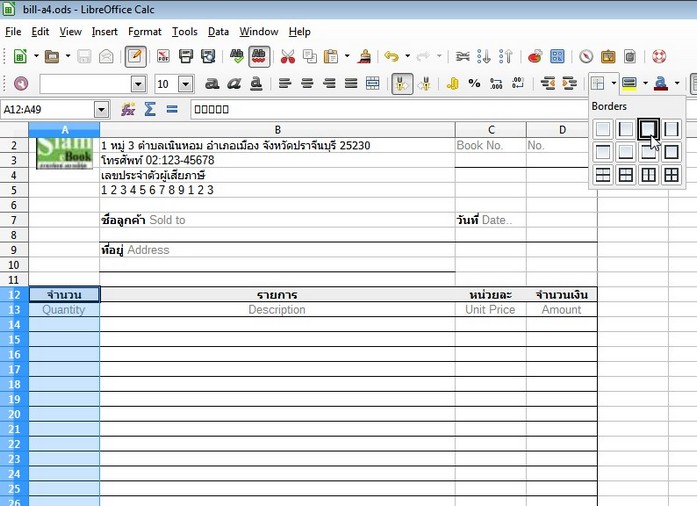
17. เสร็จแล้วบันทึกงานเก็บไว้ โดยคลิก File>>Save
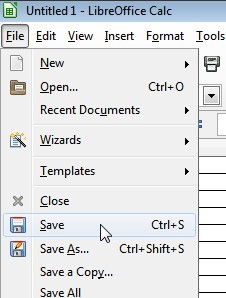
18. ดูผลงานโดยคลิก File>>Page Preview
19. ผลงานที่ได้ ซึ่งจากตัวอย่างนี้จะเป็นใบเสร็จขนาด A4
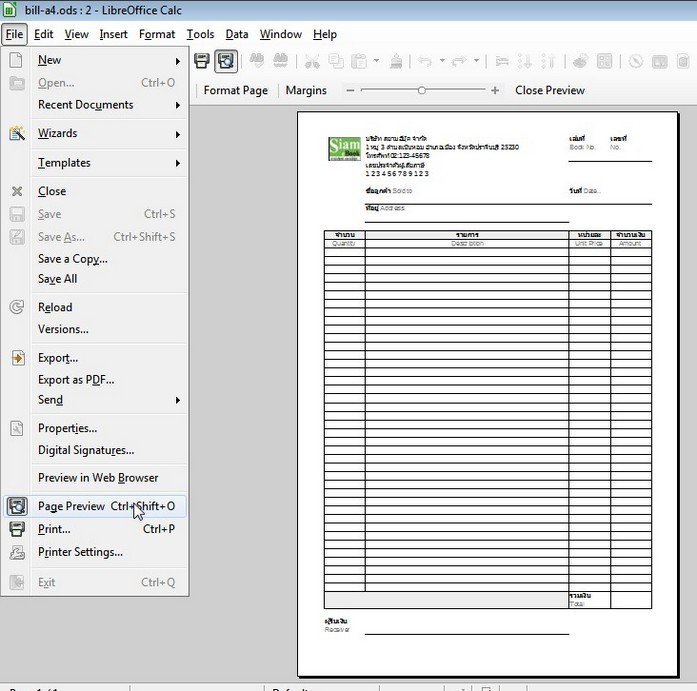
การบันทึกผลงานเป็นไฟล์ Template
หากใช้ไม่บ่อยนัก การบันทึกใบเสร็จไว้เป็นไฟล์เทมเพลทก็จะสามารถเรียกใช้งานได้ตลอดเวลา โดยจะเปิดเป็นไฟล์ใหม่ว่างๆ ก็แค่พิมพ์รายการลงไป โดยให้ทำการคำนวณตัวเลขไว้เลยก็ได้ เมื่อใดที่ป้อนตัวเลขลงไป ก็จะคำนวณให้อัตโนมัติ
การบันทึกผลงานเป็นไฟล์ PDF
กรณีต้องการนำไปใช้กับโรงพิมพ์ เพื่อพิมพ์จำนวนมาก แนะนำให้บันทึกหรือ Save เป็นไฟล์ PDF แล้วจึงนำไปยิงฟิล์มอัดเพลทต่อไป 1. คลิก File>>Export PDF...
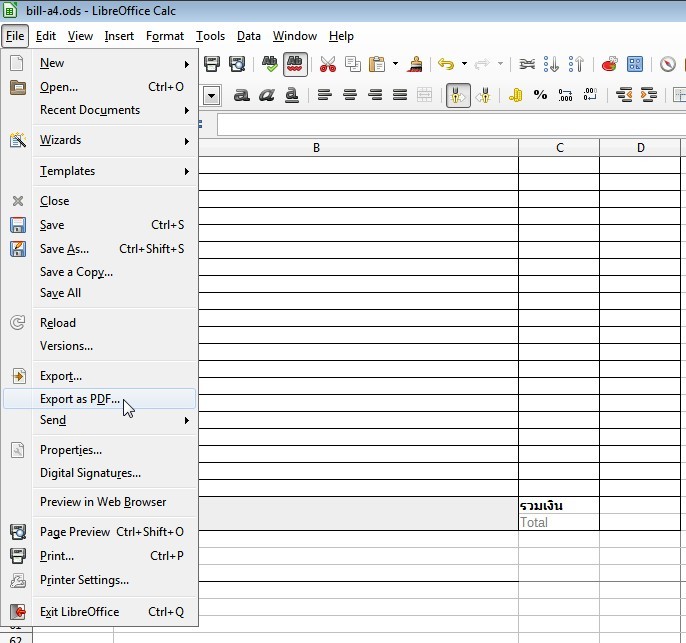
2. ตั้งค่าการทำไฟล์ PDF เช่น Images เลือก Lossless compression ไม่มีการบีบอัด เพื่อความคมชัดสูงสุด
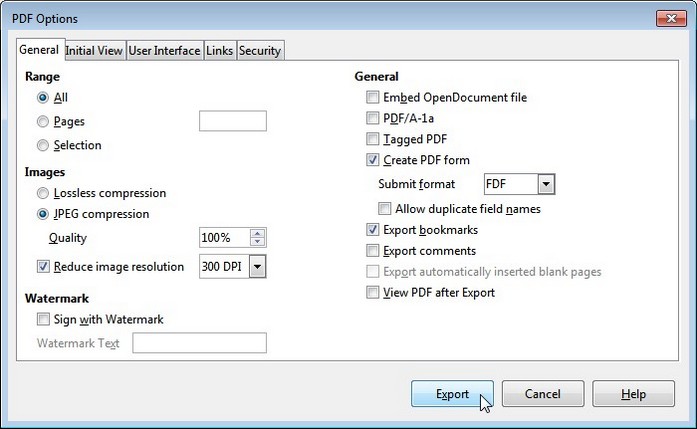
ส่งท้าย
ก็คงจะจบการทำใบเสร็จรับเงินแบบง่ายๆ ด้วยฟรีโปรแกรมออฟฟิศอย่าง LibreOffice แต่เพียงเท่านี้ การสร้างใบเสร็จรับเงินด้วยโปรแกรมนี้ค่อนข้างง่าย และเหมาะสำหรับการใช้เพื่อพิมพ์รายการจริง และปริ๊นต์ลงกระดาษ ซึ่งควรจะเป็นการใช้งานไม่มากนัก ก็ไม่ต้องซื้อใบเสร็จรับเงินทั้งเล่ม การใช้ LibreOffice Calc ซึ่งเป็นโปรแกรมคำนวณคล้าย Excel อยู่แล้ว เราจึงสามารถนำไฟล์บิลเงินสดที่ได้ออกไปแล้ว มาคำนวณตัวเลขได้ทันที นี่คือข้อดีของบิลในคอมพิวเตอร์แบบนี้


